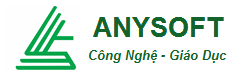Tài Liệu Hướng Dẫn
Hướng Dẫn Sử Dụng Bảng Tương Tác ActivBoard
Việc sử dụng Bảng tương tác activboard được nhiều trường học lựa chọn trang bị trong những năm gần đây. Nhằm để nâng cao quá trình giảng dạy. Hôm nay chúng tôi sẽ chia sẻ và hướng dẫn các bạn những thông tin kiến thức về cách sử dụng bảng tương tác activboard để việc vận hành bảng trong quá trình giảng dạy của mình đạt hiệu quả tốt hơn
Đặc điểm của bảng tương tác Activboard
– Bảng tương tác Activboard được tích hợp sẵn bộ loa phù hợp với các môn học ngoại ngữ, lịch sử, vật lý… Sẽ hiệu quả với các môn học cần đa giác quan và cần sự trực quan, sinh động, thực tế.
– Người dùng/ giáo viên có thể tương tác trực tiếp trên bảng.
– Trên một bảng có thể 2 học sinh tương tác đồng thời. Dễ dàng cho việc làm nhóm hoặc thi đua của các học sinh trong tiết học thêm thú vị.
– Ngoài ra bảng tương tác activboard còn có dãy nút điều khiển ở bên phải của bảng bao gồm: công tắc mở loa, nút điều khiển âm lượng, nút điều khiển âm trầm và âm cao. Ngoài ra còn có các jack đưa ra loa ngoài, jack cắm mic, jack chuyển từ đầu đĩa CD và âm thanh từ máy tính chuyển qua loa của bảng tương tác.
– Được trang bị bút tương tác đa năng, thực hiện nhanh chóng
Cách dùng bảng tương tác Activboard khi kết nối với máy tính
– Bước 1: Kết nối các nguồn điện và mở nắp máy chiếu. Và bạn nhớ mở công tắc của các máy liên quan hết nhé!
– Bước 2: Dùng 2 cáp bao gồm: cáp VGA hoặc HDMI kết nối với cổng VGA và HDMI của máy tính để hiển thị hình ảnh trên bảng, cáp USB với chức năng truyền âm thanh từ máy tính ra hệ thống loa của bảng và truyền các tín hiệu điều khiển để ta có thể điều khiển bút tương tác ở trên bảng. Giờ thì cắm vào máy tính và bảng tương tác thôi nhé và qua bước tiếp theo.
Bước 3: Dùng điều khiển bật máy chiếu. Giờ thì bạn đã thấy hình ảnh đã được hiển thị trên bảng.
Bước 4: Cài drive cho máy tính. Trước khi cài drive cho máy tính, bạn nhớ kiểm tra máy bạn chạy với hệ điều hành bao nhiêu bit nhé? Thông thường các loại máy tính là 32 bit hay 64 bit. Việc kiểm tra này để ta cái đặt tương ứng giữ máy tính và drive của máy chiếu.
Bước 5: Sau khi đã cài đặt hoàn thành ta thấy trên màn hình ở góc cuối trái có xuất hiện một bảng nó Customize với thông báo máy đã được kết nối được với bảng tương tác, bạn bấm vào ký hiệu, trên màn hình sẽ xuất hiện bảng với các điểm đề xuất. Giờ dùng bút chấm vào các điểm được đề xuất trên bảng tương tác. Thực hiện việc này giúp việc điều chỉnh của bút trên bảng khớp với sự di chuyển con trỏ chuột.
Vậy là bạn đã kết nối bảng tương tác với máy tính xong rồi nhé, bạn hoàn toàn sử dụng tương tác được bảng rồi phải không. Nếu có vấn đề gì trong lúc thực hiện hoặc đang cần giải đáp các thắc mắc về sản phẩm vui lòng liên hệ ngay số Hotline: 0933.725.070 để đượ hỗ trợ tư vấn kịp thời cho bạn.
A. LÀM QUEN VỚI BẢNG TƯƠNG TÁC ACTIVBOARD
I – TRƯỚC KHI BẮT ĐẦU:
Phần này dành cho những ai chưa có kinh nghiệm sử dụng phần mềm và những người muốn đổi mới kiến thức của họ về vấn đề làm thế nào để bắt đầu sử dụng bút Activpen, bảng Activboard và các Flipchart.
II – SỬ DỤNG BÚT ACTIVPEN:
Bỏ qua phần này nếu bạn không sử dụng phần mềm ActivInspire với một bảng Activboard hoặc bảng điều khiển Activslate.
Phần này sẽ mang đến một số các chú giải trong việc sử dụng bút Activpen với bảng Activboard.
Bút ActivPen có thể làm mọi thứ mà một con chuột của máy tính chuẩn có thể làm.
1. Di chuyển con trỏ: Đặt ngòi bút của Activpen nhẹ nhàng lên bảng; đừng đẩy ngòi bút thụt vào. Di chuyển ActivPen vòng quanh. Con trỏ sẽ di chuyển theo bút.
2. Tính năng chuột trái: Gõ nhẹ đầu bút Activpen một cách chắc chắn nhưng nhanh vào bảng Activboard.
3. Tính năng chuột phải: Rê đầu bút Activpen lên bảng Activboard, cách bảng ít hơn 1 cm. Nhấn vào nút tròn duy nhất bên thân cây bút.
4. Drag bút: Nhấp vào đối tượng mà bạn muốn di chuyển, giữ cho đầu Activpen hướng xuống bảng và sau đó là di chuyển bút. Đối tượng mà bạn đã nhấp sẽ di chuyển cùng với Activpen.
5. Nhấp đúp: Nhấp đầu Activpen nhanh và nhẹ để thực hiện hành động tương tự như nhấp đúp chuột.
III – TINH CHỈNH BẢNG ACTIVBOARD:
Bỏ qua phần này nếu không sử dụng phần mềm ActivInspire với bảng Activboard. Phần này mô tả cách làm để kiểm tra nếu như bảng Activboard cần tinh chỉnh.
Khi sử dụng bảng Activboard, cần tinh chỉnh lại nếu như bảng trắng hoặc máy chiếu bị di chuyển vì bất cứ lí do gì. Việc hiệu chỉnh này sẽ canh cho đầu Activpen khớp với con trỏ trên màn hình.
Bảng Activboard có cần hiệu chỉnh không? Với việc cả bảng Activboard và máy tính đều được bật, cầm Activpen để nhẹ nhàng trên bảng, không cần đẩy mạnh đầu bút. Con trỏ trên bảng Activboard sẽ được sắp thành hàng với đầu ActivPen. Nếu nó không thẳng, bạn cần tinh chỉnh lại bảng Activboard.
Ba cách để hiệu chỉnh bảng Activboard Việc hiệu chỉnh bảng Activboard như thế nào còn phụ thuộc vào loại bảng Activboard.
– Phương pháp 1:
1) Rê bút Activpen lên đèn hiệu chỉnh nằm ở bên góc trái trên cùng của bảng Activboard trong vài giây.
2) Làm theo những hướng dẫn trên màn hình
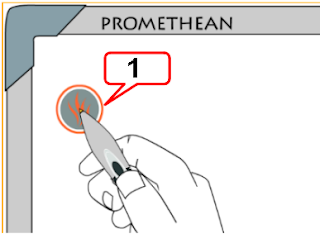
– Phương pháp 3:Trên máy tính:
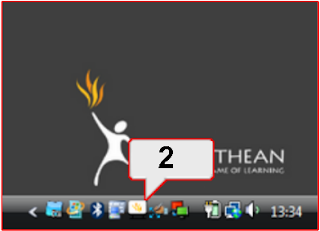
1) Nhấp chuột phải vào biểu tượng ActivManagerở góc đáy bên tay phải của hiển thị.
2) Chọn Calibrate
3) Một khi chương trình tinh chỉnh khỏi động, di chuyển đến bảng và theo những hướng dẫn trên màn hình.
Sau khi tinh chỉnh, hãy kiểm tra xem đầu Activpen có khớp với con trỏ hay không. Nếu không, thiết lập lại bảng bằng cách tắt nguồn trong vòng 30 giây. Sau đó bật lên và thử tinh chỉnh lại lần nữa hoặc liên hệ với bộ phận hỗ trợ kĩ thuật.
Hy vọng bạn sẽ nhận được hữu ích khi đọc qua bài chia sẻ về cách sử dụng bảng tương tác activboard của chúng tôi. Hiện chúng tôi có cung cấp Bút tương tác Promethean ActivPen 4 cũng như Remote điều khiển máy chiếu Promethean. Mọi thông tin xin vui lòng liên hệ 0933.725.070 để được tư vấn hỗ trợ kịp thời